ご存知の通りMT5(MT4)はWindows向けに提供されているソフトウェアです。
MacでMT5を使うにはFX会社から提供されているものをダウンロードすることで使用できました。
しかし、OS Xのアップデートに伴い、一時使用ができなくなってしまいました。
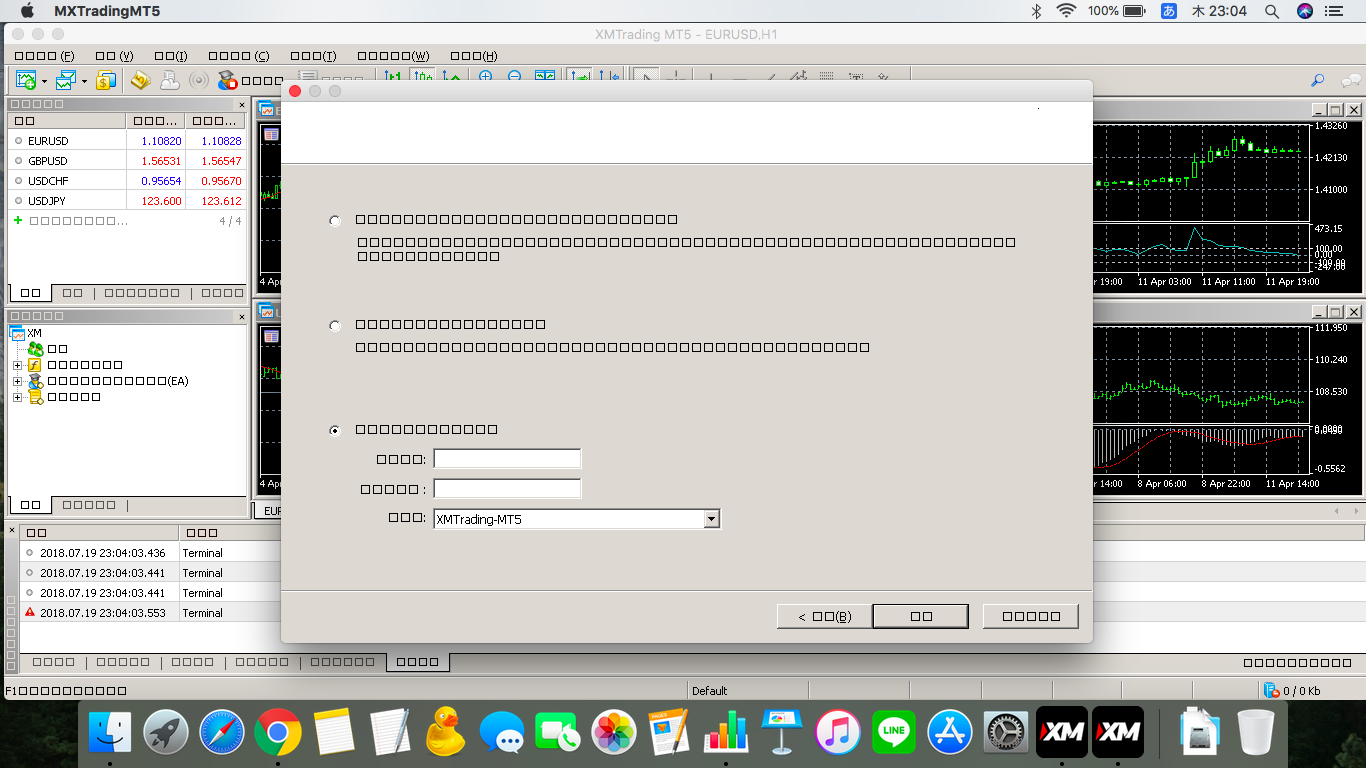
MacでMT5を開くことはできますが、文字化けがひどい・・・汗
そこでBootcampを使ってMacにWindowsを導入して、MT5を使えるように設定しました。
Windowsマシンを新たに買うより、こちらの方が安上がりになると思います。
「MacでMT5(MT4)を使いたい!」という方はぜひ参考にしてみて下さい!
参考ページ:Boot Camp で Mac に Windows をインストールする方法 – Apple サポート
準備するもの
MacにBootCampを使ってWindowsをインストールするには以下のものを用意します。
- Intel 搭載の Mac
- Microsoft Windows ISOファイル
- 起動ドライブ上に 55 GB 以上の空きディスク容量
(Apple公式情報は上記の通りですが、ISOファイルをローカルに入れた状態で60GB以上ないとできませんでした) - 16 GB 以上の空の USBメモリ
手順1:Windowsライセンスの購入
まずはWindowsのライセンスを入手します。
家電店やAmazonで紙パッケージのものを購入しても良いのですが、ISOイメージを作らなければいけないので、ダウンロード版を購入するほうが便利かなと思います。
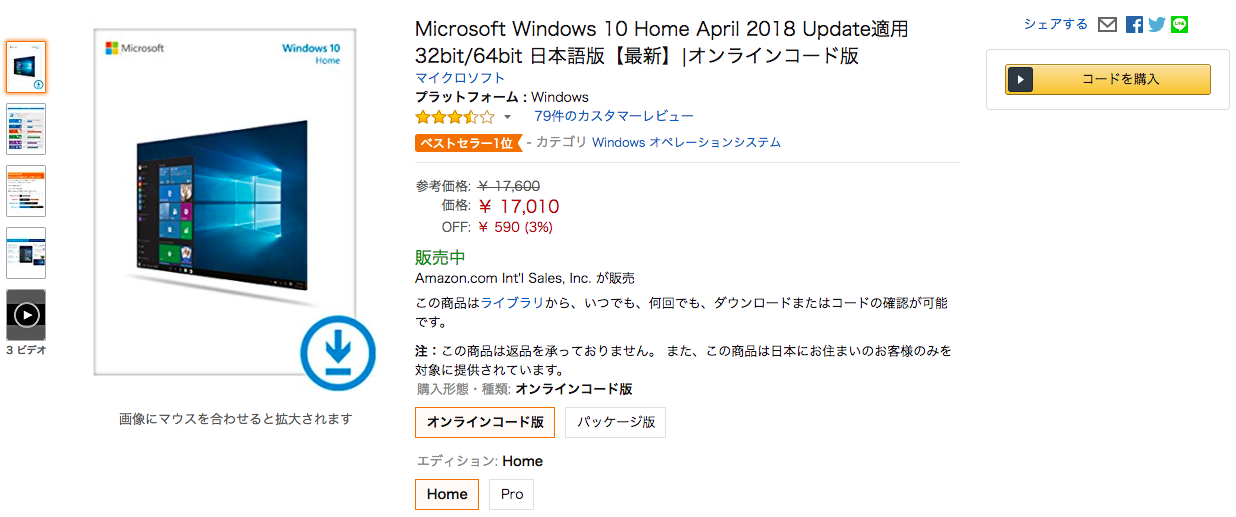
私はこちらの製品を購入しました
Amazonでの購入の場合、紙パケよりダウンロード版の方が安いですしね^^
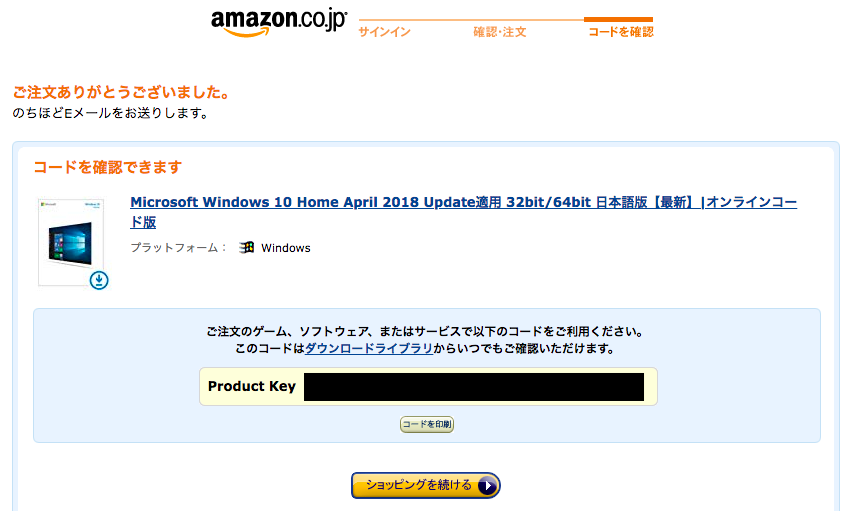
プロダクトキーは後ほど必要になるので、控えておきましょう
手順2:Windowsディスクイメージをダウンロード
MicrosoftのサイトでWindowsのディスクイメージ(ISOファイル)をダウンロードします。
このときに32ビット版か64ビット版かを選ぶことになるので、自分のMacがどちらに該当するかはAppleサポートページで予め確認しておきましょう。
手順3:BootCampアシスタントを起動する
Macの標準機能になっているBootCampアシスタントを起動します。
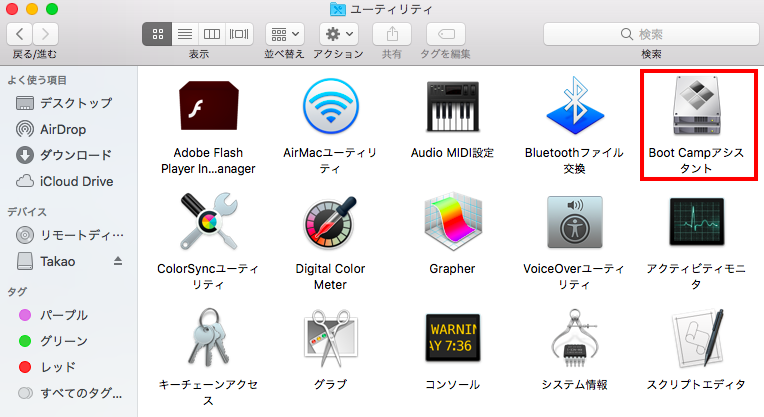
ユーティリティの中にBootCampアシスタントはあります
ユーティリティの中にあるBootCampアシスタントを起動します。
この時点でUSBメモリを差し込んでおくと良いです。
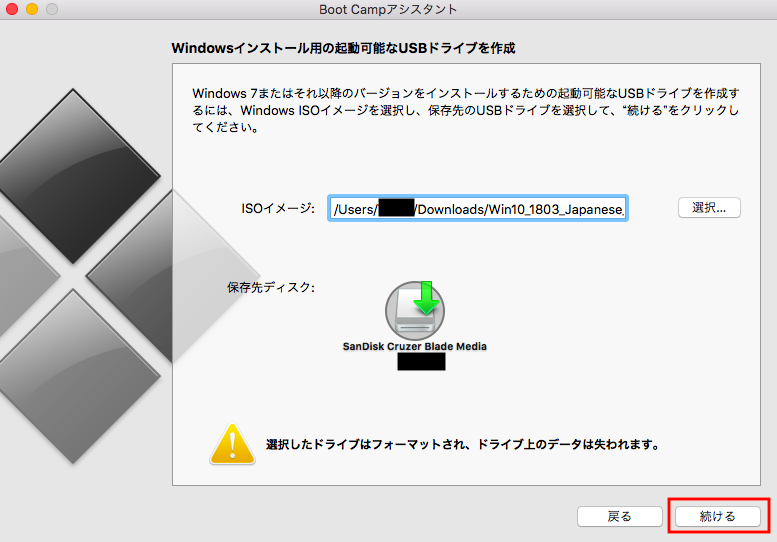
ISOファイルの場所とUSBメモリを指定します
注意!USBメモリのデータは消去されます!
よく分かってなくて進めたら、USBに入れていた写真が消えてしまいました・・・;_;
あとは画面に沿って進めていけば大丈夫です。
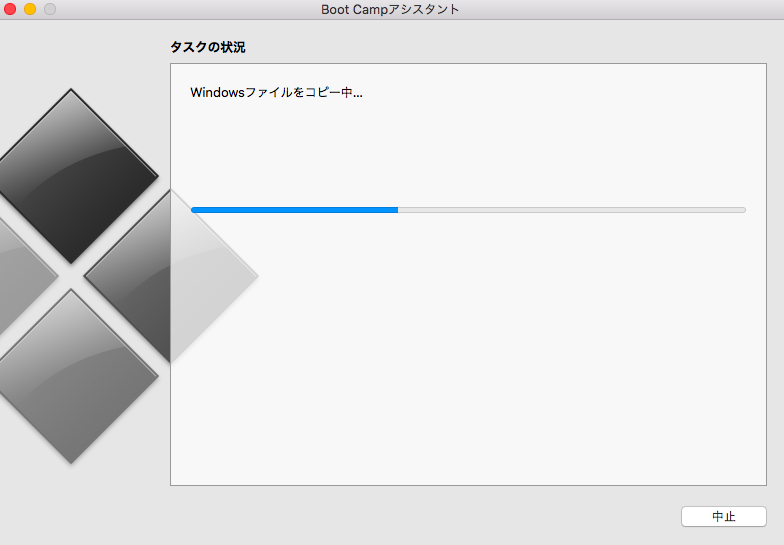
Windowsファイルのコピー。これが1時間くらい時間がかかります・・・
やがてパーテーション作成画面になります。
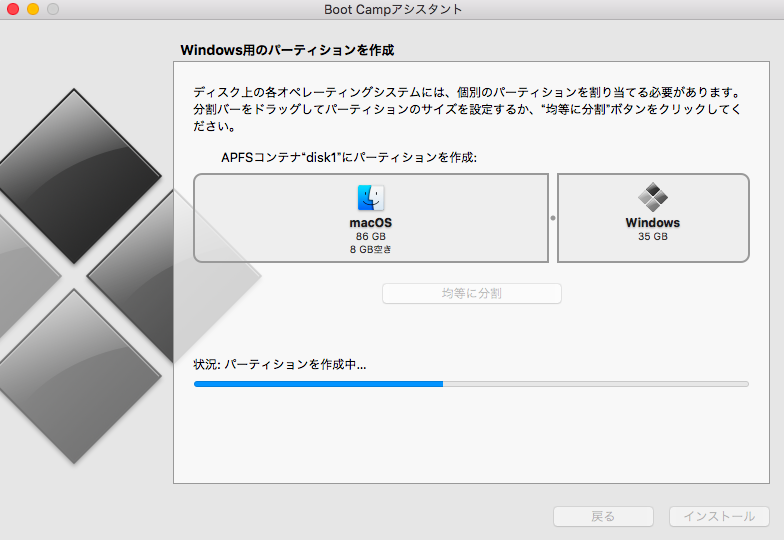
パーテーション作成画面
HDDの容量をMacとWindowsにそれぞれどれくらい割り当てるかを選択するものです。
MT5を動かすくらいなんで、そんなに容量いらなかったのですが、最低でも35GB割り当てないといけないみたいです。
そもそもMac側の容量も少ないですね。(これでよくBootCampやろうなって思いますよね、、、)
この後も画面の指示に従って進めていけば良いのですが、注意点はWindowsをインストールするドライブを選択する画面です。
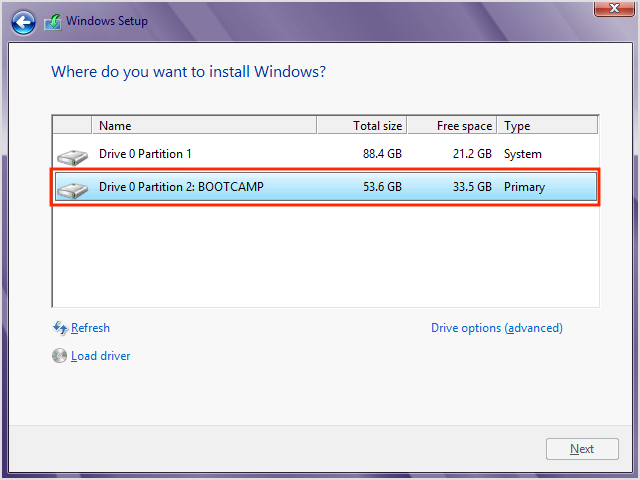
Windowsをインストールするドライブを選択する画面
必ずBootCampが表示されているドライブを選びましょう!
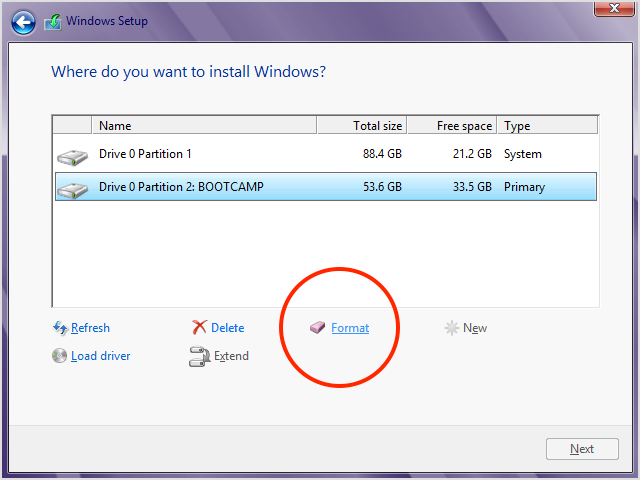
ドライブを選択後にフォーマットをクリック
この後は画面の指示に従っていけばWindowsインストールが完了します。
じゃじゃ〜ん
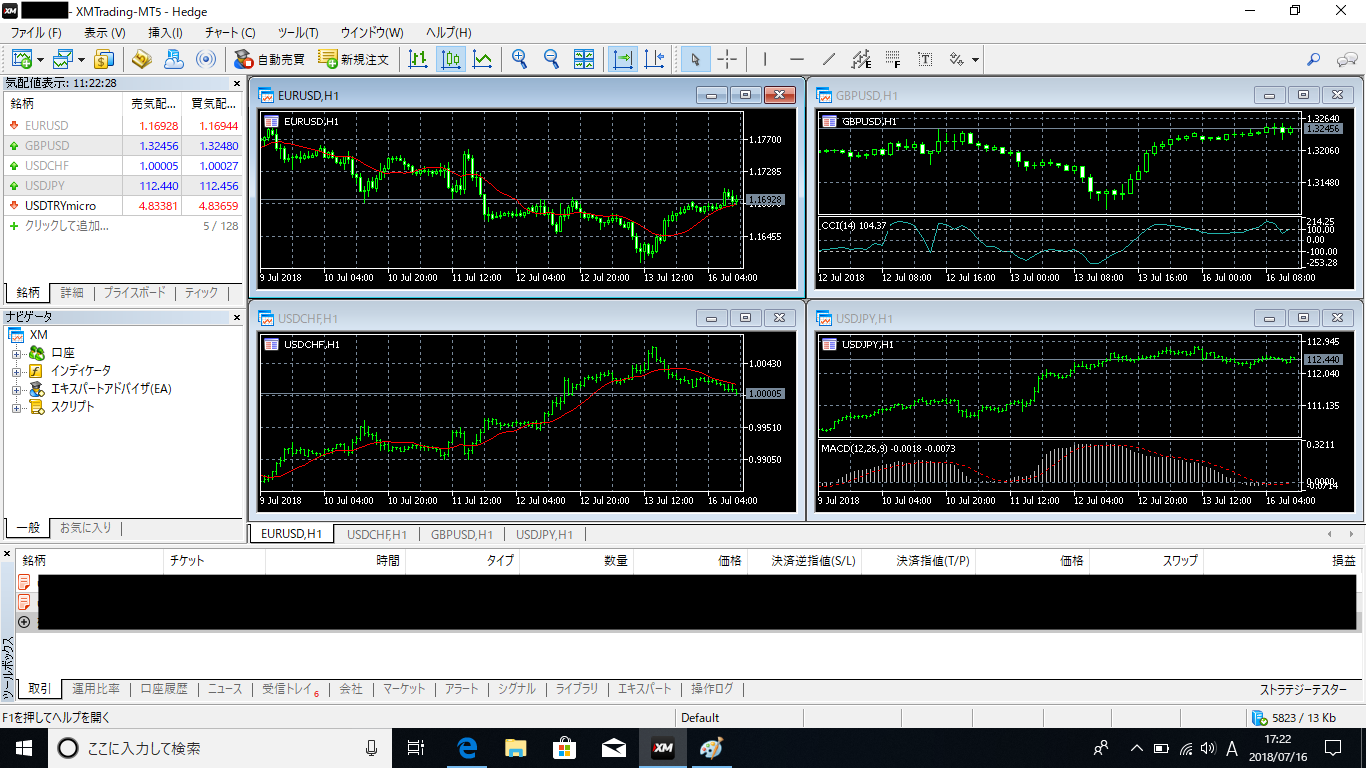
Windows側のMT5画面
Windows側でMT5をダウンロードすれば、何の問題もなく動きます。
もちろんMT5をダウンロードする前にセキュリティソフトをダウンロードしておく必要がありますよ!
でも、この方法あんまりオススメじゃない(笑)
MacでMT5を正常に使うためにBootCampを使ってWindowsをインストールしてみましたが、この方法はあまりオススメじゃないです(笑)
キーボードは使いにくいし、Mac側の容量は少なくなって動作が遅くなりましたし・・・汗
なにか他にいい方法はないか探し続けます!
(さっさとWindowsマシンを買えよ!というツッコミはナシでお願いします笑)

-
-
-
-
-
-
-
- 出金拒否などの悪い噂がない
- 約定力が強く、スベリがほぼない
- ボーナスが豊富、口座開設だけで13,000円の取引資金がもらえる
- 最大1000倍のハイレバ
- MAC版のMT4/MT5が提供されている
- 追証なしのゼロカット採用のため入金額以上負けない
- 日系225、S&P500、仮想通貨などのFX以外も同一口座・資金で取引可能
- 日本語サポートが充実している
-
-
-
-
-
-
\今なら口座開設で13,000円ボーナス!/
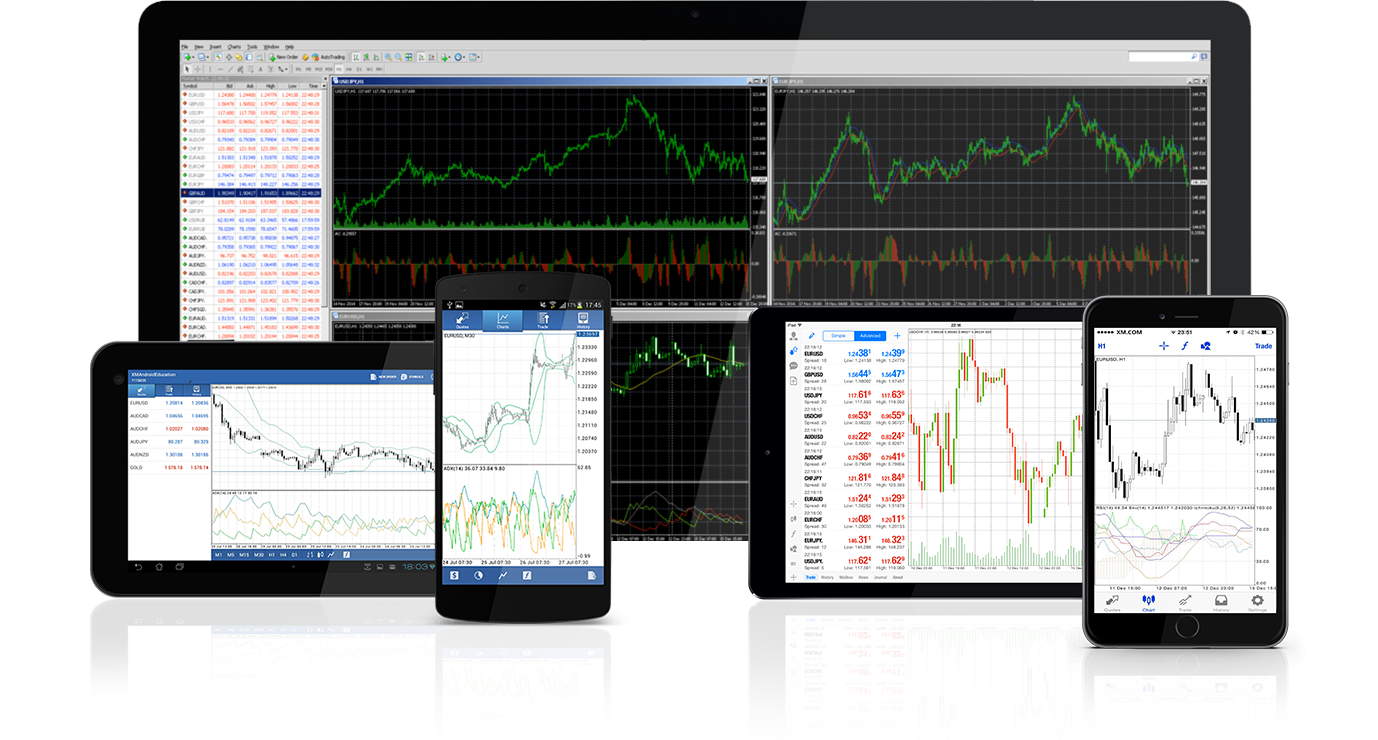
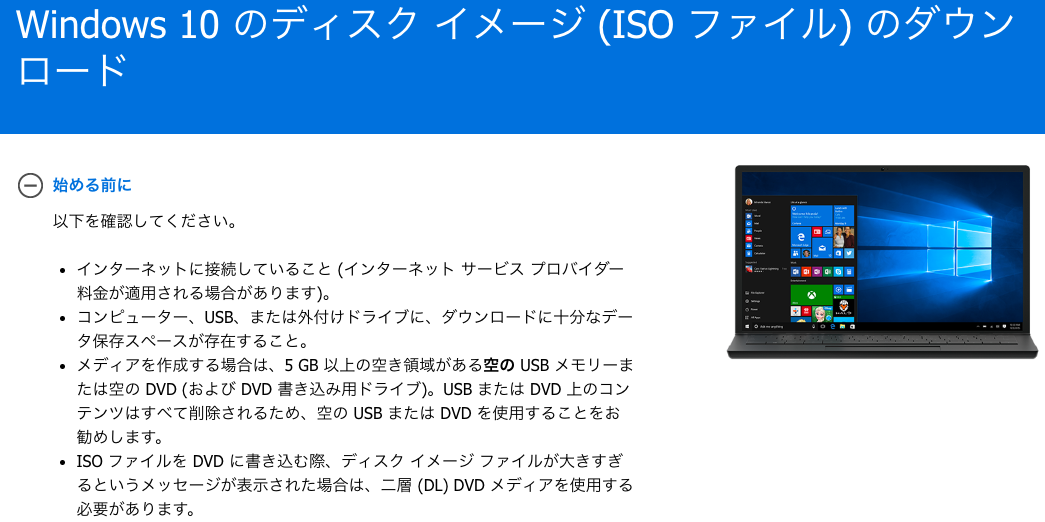
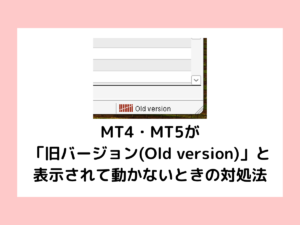



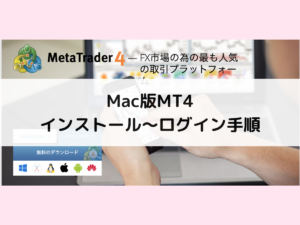



コメント